Ver programas de Lookaheads
Ver programas de Lookaheads
Objetivo
Ver Lookaheads del programa en la herramienta Programa del proyecto.
Aspectos a tener en cuenta
- Permisos de usuario requeridos:
- Permisos de solo lectura y superiores en la herramienta del Programa del proyecto.
- Información adicional:
- Las tareas del Programa se definen en un cronograma de proyecto integrado (p. ej., MS Project, Primavera P6, etc.).
Pasos
- Navegue hasta la herramienta Programa del proyecto.
- Haga clic en la pestaña Lookaheads .
Verá un Lookahead que muestra el intervalo de fechas que seleccionó. Se puede crear un Lookahead para que varíe de una a seis semanas. Consulte Ver programas de Lookahead.
Los siguientes colores y símbolos se pueden ver en un Lookahead:

- Azul: no crítico
- Rojo: crítico
- Patrón de sombreado gris: las líneas de base se comparan con el programa maestro
- Símbolo de peligro: la fecha difiere del programa maestro
- Configurar columnas: le permite filtrar qué columnas se muestran en el Lookahead.
- Opciones de filtro: Le permite filtrar lo que desea ver en el Lookahead. Si solo desea ver las rutas críticas de un cierto rango de fechas, use las opciones de filtro para ajustar el Lookahead.
- Comparar con el último maestro: compara los lookaheads con los ítems del último programa maestro actualizado en Procore.
- Eliminar lookahead
 : Haga clic en el icono de la papelera para eliminar los Lookaheads que ha creado.
: Haga clic en el icono de la papelera para eliminar los Lookaheads que ha creado.
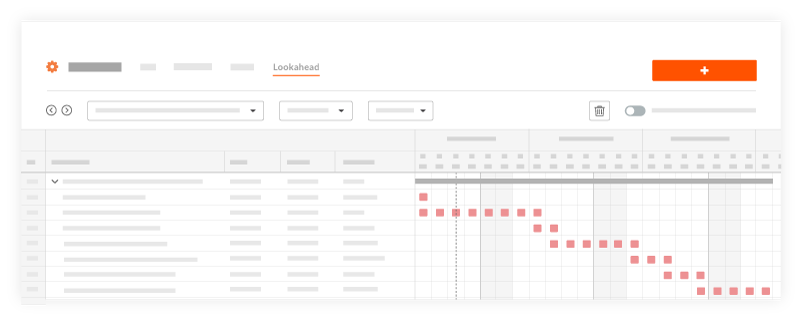
Las siguientes opciones están disponibles al ver un Lookahead:
- Configurar columnas
- Ver Lookaheads
- Opciones de filtro
- Comparar con el último maestro
- Ver fuente de actividad
Configurar columnas
- Haz clic en el menú desplegable Configurar.
- Elija qué columnas desea incluir en el Lookahead:
- Marque la casilla de verificación junto a cada opción que desee ver como columna.
- Desmarque las casillas de verificación junto a las opciones que desee ocultar.
- Las columnas seleccionadas se pueden ordenar en el Lookahead de baja a alta y alta a baja.
- Reordenar las columnas en el gráfico de Lookaheads:
- Desplácese hacia la izquierda del nombre de la columna que desea mover.
- Haga clic y arrastre el icono de agarre
 para soltar el nombre de la columna en un nuevo orden.
para soltar el nombre de la columna en un nuevo orden.
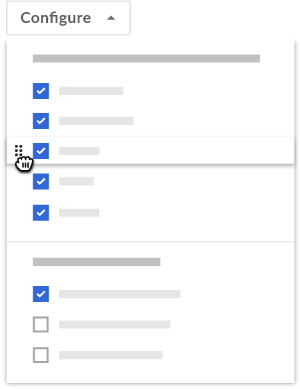
Ver otros programas de Lookaheads
- Haga clic en el menú desplegable de intervalo de fechas para ver todas las Lookaheads creadas.
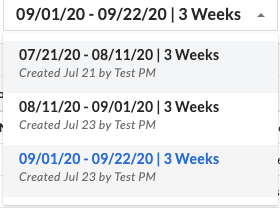
Opciones de filtro
- Haga clic en Agregar filtro.
- Elija entre las siguientes opciones para filtrar por:
- Recursos: recursos de personas necesarias para completar o realizar la tarea.
- Tareas críticas: muestra las tareas marcadas como críticas en el archivo de programa nativo.
- Compañía: compañías involucradas en la ejecución de la tarea.
- Personas asignadas: personas o grupos a los que se asigna la tarea.
Comparar con el último maestro
- Haga clic en el botón ENCENDIDO
 junto a "Comparar Lookahead con el maestro" si desea comparar.
junto a "Comparar Lookahead con el maestro" si desea comparar.
Nota: Un Lookahead siempre se comparará con el último programa maestro cargado. Al activar la opción Comparar con el último maestro, verá un patrón de sombreado gris directamente debajo del elemento que compara las fechas de Lookahead con las últimas fechas maestras. Si hay un delta, aparecerá un icono de peligro junto a la tarea programada en el Lookahead.


